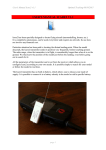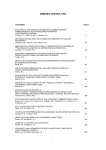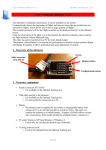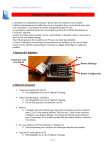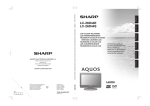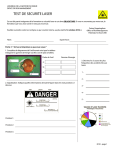Download Manuel d`utilisation Icare2 V1.1
Transcript
Manuel d’utilisation Icare2 v1.1 Optimal Tracking 08/10/2015 MANUEL D’UTILISATION ICARE2 V1.1 Icare2 a été spécialement conçu pour la localisation des engins volants (modèles réduits, drones, …). Il est totalement autonome, peut être utilisé partout et ne nécessite aucun réseau. Son utilisation n’occasionne aucun coût financier. Une attention particulière a été apportée à la localisation du point d’atterrissage lointain. Lorsque le modèle descend, l’émetteur Icare2 envoie sa position très fréquemment, avant l’arrivée au sol. La portée radio, lorsque l’émetteur est en vol, étant considérablement plus grande que lorsqu’il est au sol, on connait ainsi la position du modèle juste avant l’atterrissage, avant même de partir à sa recherche. Tous les paramètres de l’émetteur sont réglables à partir du récepteur ce qui permet de configurer Icare2 selon ses propres besoins. Il est possible de simplement retrouver son modèle ou bien de réaliser un suivi en temps réel du modèle. L’émetteur Icare2 n’a pas de batterie intégrée ce qui permet à chacun de choisir son mode d’alimentation. Il est possible de le raccorder à une batterie déjà présente dans le modèle ou bien d’ajouter une batterie spécifique. page 1 Manuel d’utilisation Icare2 v1.1 Optimal Tracking 08/10/2015 SOMMAIRE 1 CONSIGNES DE SECURITE IMPORTANTES….……... 3 2 DECLARATION DE CONFORMITE ET GARANTIE.... 4 3 PRESENTATION….……...…….…………………….….… 5 4 MATERIEL NECESSAIRE….……………………………. 6 5 PRINCIPE DE FONCTIONNEMENT…….………...……. 8 6 QUICKSTART……………………………………...………. 11 7 CONSEILS ET ASTUCES D’UTILISATION……………. 17 8 AUTONOMIE DE L’EMETTEUR…………………..……. 22 9 UTILISATION DU RECEPTEUR………..………..……… 24 10 UTILISATION DE L’EMETTEUR……………………….. 53 11 CONNEXION A UN PC, ICARE2 MANAGER………….. 58 12 SPECIFICATIONS……………………….…….…………... 65 page 2 Manuel d’utilisation Icare2 v1.1 Optimal Tracking 08/10/2015 1 CONSIGNES DE SECURITE IMPORTANTES Optimal Tracking ne peut être tenue responsable de tout préjudice direct ou indirect, de toute blessure, noyade, enlèvement, disparition ou décès affectant un individu, animal ou objet. Ne manipulez pas le système Icare2 en conduisant. Garez votre véhicule avant d’utiliser le système. Eteignez Icare2 en avion. Icare2 peut engendrer des interférences avec les systèmes de l’avion. Eteignez Icare2 à proximité de tout équipement médical électronique. Les équipements médicaux électroniques sont sensibles aux ondes radio. Réglementations spécifiques Respectez les réglementations spécifiques en vigueur à l’endroit où vous vous trouvez. Vérifiez que l’utilisation d’Icare2 n’y est pas interdite. Etanchéité Seul l’émetteur d’Icare2 est étanche (à l’immersion de courte durée à la surface de l’eau). Gardez le récepteur au sec. Chargement du récepteur Pour recharger la batterie du récepteur, connectez le récepteur à un port USB respectant les normes internationales. Ouverture du produit Le récepteur ne doit pas être ouvert car toute manipulation erronée pourrait conduire à l’explosion de la batterie ou à tout autre danger. Par conséquent, l’ouverture ne peut être faite que par un technicien agréé. Ne jetez pas l’appareil au feu et ne l’utilisez pas dans des zones présentant des risques d’explosion. La batterie pourrait exploser. Ne jetez pas l’appareil n’importe où. Si vous souhaitez jeter l’appareil vous devez : • soit le retourner à votre vendeur. • soit le confier à une déchetterie. • soit le retourner à Optimal Tracking. page 3 Manuel d’utilisation Icare2 v1.1 Optimal Tracking 08/10/2015 2 DECLARATION DE CONFORMITE ET GARANTIE Déclaration de conformité Nous, Optimal Tracking, déclarons sous notre seule responsabilité que le produit Icare2 est en conformité avec les normes européennes suivantes : • • • • • Radio : Radio : E.M.C. : Sécurité électrique : Santé : EN 300 220-2 (V2.1.2) EN 300 440-2 (V1.2.2) EN 301 489-3 (V1.4.1) EN 60950-1 (2006) EN 50371 (2002) Le récepteur est de classe 2 selon la norme EN 300 220-2. Garantie Le terme « Produit » désigne l’ensemble des produits fabriqués par Optimal Tracking et décrits dans ce document. Optimal Tracking garantit le Produit, contre tout défaut matériel ou de construction dans des conditions normales d’utilisation et pendant une durée de 1 an à compter de la date d’achat. La facture originale d’achat ou ticket de caisse, indiquant la date d’achat du Produit, constitue la preuve de la date d’achat. Tous les logiciels fournis avec le Produit, incluant le firmware, sont fournis « tels quels ». Optimal Tracking ne garantit pas que le fonctionnement de ces logiciels sera ininterrompu ou exempt d’erreur, ni que ces logiciels répondront à vos besoins. Si vous faites une réclamation au titre de la présente Garantie, Optimal Tracking pourra, à son choix, réparer ou remplacer tout ou partie du Produit défectueux couvert par la Garantie par des produits ou pièces neufs ou reconditionnés. Au cas où Optimal Tracking opterait pour l’utilisation de pièces ou produits reconditionnés, ceux-ci auront des caractéristiques ou performances équivalentes à des produits neufs. Toutes les pièces démontées et produits remplacés au titre de la Garantie deviennent la propriété de Optimal Tracking. La présente Garantie ne s’applique pas : • si le Produit a été endommagé ou rendu défectueux suite à une utilisation du Produit non conforme à l’usage pour lequel il a été conçu, incluant notamment une utilisation non conforme au manuel d’utilisation fourni avec le Produit, ou tout autre abus ou négligence de l'utilisateur du Produit. • si le Produit a été modifié, notamment par utilisation de pièces non fabriquées ou vendues par Optimal Tracking. • si le Produit a été réparé par une personne n’appartenant ni à Optimal Tracking ni à un prestataire de service agréé par Optimal Tracking. • en cas de transport ou emballage inapproprié lors du retour du Produit à Optimal Tracking ou à un prestataire de service agréé par Optimal Tracking. • aux pertes ou dommages de logiciels, données ou supports de stockage amovibles. Optimal Tracking peut être amené à choisir de remplacer le Produit envoyé sous garantie par un produit reconditionné de qualité équivalente, entraînant l’impossibilité pour vous d’avoir accès aux données stockées dans votre Produit d’origine. OPTIMAL TRACKING EXCLUT TOUTE AUTRE GARANTIE, EXPRESSE OU IMPLICITE, ET NOTAMMENT TOUTE GARANTIE IMPLICITE DE QUALITE MARCHANDE OU D’ADEQUATION A UN USAGE PARTICULIER. EN AUCUN CAS OPTIMAL TRACKING NE POURRA ETRE TENUE POUR RESPONSABLE DE DOMMAGES ACCESSOIRES, PARTICULIERS OU INDIRECTS, ET NOTAMMENT LE MANQUE A GAGNER, LES PERTES DE PROFIT, DE DONNEES OU LES PERIODES D’IMMOBILISATION, QUE LA DEMANDE EN RESPONSABILITE SOIT CONTRACTUELLE, DELICTUELLE OU FONDEE SUR UNE GARANTIE, QU’ELLE SOIT FONDEE SUR L’UTILISATION OU LE FONCTIONNEMENT DU PRODUIT OU DE TOUT LOGICIEL FOURNI PAR OPTIMAL TRACKING AVEC LE PRODUIT, MEME SI OPTIMAL TRACKING A ETE INFORMEE DE L’EVENTUALITE DE TELS DOMMAGES. En faisant une réclamation dans le cadre de cette Garantie, vous reconnaissez que la réparation et, selon les disponibilités, le remplacement du Produit conformément et dans les limites de la présente Garantie, constituent votre seul et unique recours vis-à-vis de Optimal Tracking au titre de la présente Garantie en cas de défaut du Produit couvert par la présente Garantie. Optimal Tracking 360 chemin de Pauli 13760 Saint Cannat - France tel : +33 (0) 4 42 38 05 32 www.optimaltracking.com Les informations contenues dans ce document sont susceptibles d’être modifiées sans préavis. Optimal Tracking se réserve le droit de modifier ou d’améliorer ses produits et d’apporter des modifications au présent contenu sans avertissement préalable. Pour obtenir les dernières mises à jour de ce document, veuillez consulter le site www.optimaltracking.com Les marques mentionnées dans ce manuel sont la propriété de leurs détenteurs. page 4 Manuel d’utilisation Icare2 v1.1 Optimal Tracking 08/10/2015 3 PRESENTATION Récepteur écran torche antenne radio charge/USB molette reset connecteur femelle JST-ZH-02 Emetteur antenne radio page 5 Manuel d’utilisation Icare2 v1.1 Optimal Tracking 08/10/2015 4 MATERIEL NECESSAIRE • Connecteur mâle JST-ZM-02 o Il est disponible sur le site d’Optimal Tracking. • Câble Mini USB o Il est livré avec le récepteur Icare2. Il permet de charger la batterie du récepteur mais aussi de relier le récepteur à un PC. • Chargeur USB o Il est livré avec le récepteur Icare2 et permet de recharger le récepteur. Toute autre connexion USB peut être utilisée pour recharger le récepteur : PC, adaptateur allumecigare, etc.… page 6 Manuel d’utilisation Icare2 v1.1 Optimal Tracking 08/10/2015 • Batterie o L’émetteur Icare2 peut être alimenté par toute pile ou batterie de tension comprise entre 3.3 et 5.5 volts pouvant délivrer 500mA en pic. L’idéal est de connecter l’émetteur à une batterie lithium rechargeable. Reportez-vous au chapitre AUTONOMIE DE L’EMETTEUR page 22 pour le choix de la batterie. • PC sous Windows XP/Vista/Windows 7/Windows 8 o Utile uniquement pour visualiser la position des émetteurs sur GoogleEarth, pour transférer des cartographies ou pour sauvegarder des trajectoires. Reportez vous au chapitre CONNEXION A UN PC, ICARE2 MANAGER page 58 pour plus de détails. • Icare2 Manager, logiciel de visualisation sur PC o Téléchargeable sur le site d’Optimal Tracking. page 7 Manuel d’utilisation Icare2 v1.1 Optimal Tracking 08/10/2015 5 PRINCIPE DE FONCTIONNEMENT Satellites GPS/GLONASS Position envoyée par radio • Emetteur et récepteur calculent chacun leur position à partir des informations reçues des satellites GPS et GLONASS. • L’émetteur envoie par radio sa position au récepteur. • Le récepteur calcule le cap et la distance relative de l’émetteur. page 8 Manuel d’utilisation Icare2 v1.1 Optimal Tracking 08/10/2015 Périodicité des envois L’émetteur envoie régulièrement sa position au récepteur selon 3 critères paramétrables : • Périodicité temporelle. • Déplacement depuis le dernier envoi. • Perte d’altitude depuis le dernier envoi. Périodicité temporelle envoi envoi envoi temps Période d’envoi Lorsque l’émetteur se déplace lentement, une position est envoyée au récepteur toutes les N secondes (30 par défaut). Critère de déplacement envoi Critère de déplacement envoi envoi Lorsque l’émetteur se déplace, une position est envoyée au récepteur dès que l’émetteur se déplace de N mètres (50 par défaut) par rapport à la dernière position envoyée. page 9 Manuel d’utilisation Icare2 v1.1 Optimal Tracking 08/10/2015 Critère de perte d’altitude envoi Critère de perte d’altitude envoi Lorsque l’émetteur descend, une position est envoyée au récepteur dès que l’émetteur a perdu N mètres d’altitude (10 par défaut) par rapport à la dernière position envoyée. Ceci permet de connaitre précisément le point d’atterrissage du modèle, même s’il est hors de portée radio après l’atterrissage. En effet, lorsque l’émetteur est au-dessus du niveau du sol, la portée radio est beaucoup plus grande. Paramétrage Tous les paramètres liés à la périodicité des envois peuvent être modifiés (voir page 57). Il est également possible de choisir le canal radio parmi une liste de 10 canaux. Le récepteur reçoit les positions de tous les émetteurs qui sont sur son canal. Modes de visualisation Il existe plusieurs modes de visualisation (voir page 28). Le plus utilisé est le mode recherche émetteur. page 10 Manuel d’utilisation Icare2 v1.1 Optimal Tracking 08/10/2015 6 QUICKSTART Rechargement de la batterie du récepteur Connectez le récepteur au chargeur via le câble USB : • temps de charge maximal : environ 3 heures. • charge en cours : la led clignote toute les 2 secondes. • charge terminée : la led clignote 2 fois par secondes. Positionnement et alimentation de l’émetteur Placez-vous à l’extérieur avec une bonne vue du ciel. La partie supérieure de l’émetteur doit être à l’air libre et non recouverte. Il est conseillé de placer l’émetteur vertical. Connectez l’émetteur à son alimentation. Une led bleue s’éclaire quelques secondes. page 11 Manuel d’utilisation Icare2 v1.1 Optimal Tracking 08/10/2015 Démarrage du récepteur Appuyez une seconde sur la molette du récepteur. Choix de la langue • • • • Première utilisation Cliquez sur la molette pour faire apparaitre le menu principal. Déplacez le curseur sur settings puis cliquez. Déplacez le curseur sur language. Cliquez autant de fois que nécessaire pour choisir la langue. Attente du positionnement du récepteur • Placez-vous à l’extérieur avec une bonne vue du ciel. • Attendez d’avoir au moins 3 barres vertes, votre position est déterminée. Calibration du compas Première utilisation Dès que le récepteur a déterminé sa position, la procédure de calibration du compas démarre. Tenez le récepteur horizontal, cliquez, faites environ 4 tours sur vous même pendant 20 secondes tout en maintenant l’appareil horizontal. Pour une bonne calibration, il est important de se tenir à l’écart d’objets générant un champ magnétique (véhicules, …) et de tenir le récepteur bien horizontal. A la fin de la calibration du compas, le menu de réglage du Nord Vrai apparait, (voir page 13). page 12 Manuel d’utilisation Icare2 v1.1 Optimal Tracking 08/10/2015 Manipulation de la molette Pour accéder au menu principal, cliquez sur la molette. En l’absence de menu, monter ou descendre la molette actionne le zoom à l’écran. En présence d’un menu, monter ou descendre la molette permet de naviguer dans le menu. Haut • Zoom avant • Montée curseur menu Click • Menu principal • navigation molette Réglage de l’heure Bas • Zoom arrière • Descente curseur menu Première utilisation • Allez dans le menu paramètres/dec.hor.UTC. • Entrez le décalage en heure et centièmes d’heures par rapport à l’heure universelle (UTC) (En France, 2.00 en heure d’été et 1.00 en heure d’hiver). Réglage du Nord Vrai Première utilisation La déclinaison magnétique est, en un point donné sur la surface de la terre, l'angle formé entre la direction du pôle nord géographique (Nord Vrai) et le pôle nord magnétique. Cet angle est compté positivement vers l'est et négativement vers l'ouest. Cliquez sur réglage Nord Vrai Vous avez alors 3 méthodes pour définir le Nord vrai : • Saisir la valeur de la déclinaison, positive vers l’est et négative vers l’ouest. La valeur peut être trouvée sur le site www.magnetic-declination.com pour chaque point du globe. • Si vous connaissez la direction du Nord Vrai, pointez le récepteur dans sa direction et cliquez sur visez Nord Vrai. • Si vous voyez un émetteur Icare2 éloigné de plus de 100 mètres, visez cet émetteur et cliquez sur visez émetteur. Cette solution est la meilleure. page 13 Manuel d’utilisation Icare2 v1.1 Choix d’un nom d’émetteur • • • • • • Optimal Tracking 08/10/2015 Première utilisation Allez dans le menu émetteurs. Cliquez sur le numéro de série de votre émetteur. Cliquez sur nom. Saisissez le nom que vous souhaitez affecter à votre émetteur. Validez. Cliquez sur enregistrer. Choix du mode d’affichage Le mode idéal pour localiser votre émetteur est le mode de recherche de votre émetteur. Si vous utilisez votre récepteur pour la première fois, il va basculer automatiquement dans le mode de recherche de votre émetteur dès qu’un message radio est émis par votre émetteur. Si ce n’est pas le cas : • Cliquez sur mode/recherche émetteur. • Dans la liste d’émetteurs, cliquez sur la ligne correspondant à votre émetteur. Attente du positionnement de l’émetteur Bandeau de recherche Le bandeau de recherche clignote tant que l’émetteur n’est pas parvenu à déterminer sa position. Le message Positionnement émetteur en cours apparait sur le bandeau. page 14 Manuel d’utilisation Icare2 v1.1 Optimal Tracking 08/10/2015 Bandeau de recherche 1 3 2 4 5 Dès que l’émetteur a déterminé sa position, le bandeau de recherche affiche les paramètres essentiels de l’émetteur : • 1 : Différence d’altitude entre émetteur et récepteur. • 2 : Vitesse de l’émetteur. • 3 : Ancienneté et qualité de la position GPS de l’émetteur. • 4 : Ancienneté du dernier message radio provenant de l’émetteur. • 5 : Tension de la batterie de l’émetteur en alternance avec la puissance du signal radio. Recherche de l’émetteur Tenez le récepteur horizontal et suivez la flèche rouge. La distance qui s’affiche sur la flèche est la distance qui vous sépare de l’émetteur. page 15 Manuel d’utilisation Icare2 v1.1 Optimal Tracking 08/10/2015 Améliorer la réception radio Pour améliorer la réception radio lorsque l’émetteur est éloigné, vous pouvez tenir le récepteur en hauteur avec l’antenne verticale. Il est également judicieux de se placer sur un point haut et dégagé afin de mieux recevoir le message de position de l’émetteur. Arrêt des appareils Le récepteur s’arrête en appuyant 3 secondes sur la molette. L’émetteur s’arrête en déconnectant son alimentation. page 16 Manuel d’utilisation Icare2 v1.1 Optimal Tracking 08/10/2015 7 CONSEILS ET ASTUCES D’UTILISATION Attente du positionnement de l’émetteur et du récepteur Bandeau de recherche La recherche de l’émetteur n’est possible que lorsque émetteur et récepteur ont déterminé leur position. Attendez donc que le bandeau de recherche ne clignote plus. Le positionnement de l’émetteur ou du récepteur nécessite de 1 à 3 minutes selon la vue du ciel qu’ils ont. Quand démarrer le récepteur Pour profiter pleinement des capacités d’Icare2, il est recommandé de démarrer le récepteur avant d’entamer un vol. Ainsi, le récepteur enregistre les positions de l’émetteur en permanence. Si le récepteur n’est pas en marche et que votre modèle se pose très loin, vous n’aurez aucune position de l’émetteur enregistrée. page 17 Manuel d’utilisation Icare2 v1.1 Optimal Tracking 08/10/2015 Comment tenir le récepteur Pendant toutes les opérations de navigation, le récepteur doit être tenu horizontal afin que le compas puisse déterminer avec précision l’orientation du récepteur par rapport au Nord. Mais, si l’émetteur se trouve éloigné ou masqué par des obstacles (immeubles, collines, …), il est conseillé de maintenir le récepteur le plus haut possible avec l’antenne verticale jusqu’à réception d’un message de position provenant de l’émetteur (signalé par un message sonore). La réception est ainsi améliorée. Où placer l’émetteur La partie supérieure de l’émetteur doit être à l’air libre et non recouverte. Il est conseillé de placer l’émetteur vertical. Augmenter la portée du système Lorsque l’émetteur est éloigné ou que des obstacles se trouvent entre émetteur et récepteur, il est conseillé de se placer sur un point haut et dégagé afin de mieux recevoir le message de position de l’émetteur. page 18 Manuel d’utilisation Icare2 v1.1 Optimal Tracking 08/10/2015 Précision des positions La précision des positions calculées par GPS est généralement comprise entre 10 et 20 mètres (elle peut se dégrader en environnements difficiles tels que forêt, ville, intérieur de bâtiment, …). Par conséquent lorsque vous êtes à une vingtaine de mètres de l’émetteur, commencez à regarder autour de vous. En végétation dense, utilisation de la puissance radio Si votre modèle est tombé dans une zone de végétation dense (maïs, etc..), il se peut qu’une précision de 10 à 20 mètres soit insuffisante pour trouver le modèle. Vous pouvez alors utiliser la puissance du signal radio reçu qui s’affiche en bas à droite du bandeau de recherche bleu foncé. Lorsque cette puissance atteint 100%, vous êtes à 2 ou 3 mètres de l’émetteur. Afin d’avoir une directionalité, vous pouvez utiliser votre corps pour faire écran à l’antenne du récepteur. Lorsque la puissance reçue est affaiblie, cela signifie que l’émetteur est caché par votre corps, votre modèle est donc derrière vous. page 19 Manuel d’utilisation Icare2 v1.1 Optimal Tracking 08/10/2015 Mauvaise réception des signaux GPS Au moment de l’atterrissage, il se peut que l’émetteur ne reçoive pas bien les signaux GPS : • Emetteur immergé dans l’eau. • Modèle retourné dans la boue. • Modèle rangé à l’intérieur par une personne. • Etc… Dans ce cas, en mode recherche émetteur, vous allez voir apparaitre une double flèche à l’écran : • La flèche rouge indique la position actuelle de l’émetteur avec toutefois une mauvaise précision puisque le signal GPS est mauvais. • La flèche verte indique la dernière position précise de l’émetteur. C’est donc en principe le point d’atterrissage du modèle. Si le modèle a été rangé à l’intérieur, cette position est le point d’entrée dans le bâtiment. Utiliser plusieurs émetteurs simultanément Plusieurs émetteurs peuvent être utilisés simultanément et peuvent même utiliser le même canal radio grâce au système d’anticollision des messages radio. Chaque récepteur reçoit les positions de tous les émetteurs qui sont sur le même canal. Le canal radio du récepteur et de l’émetteur sont paramétrables (voir pages 48 et 57). page 20 Manuel d’utilisation Icare2 v1.1 Optimal Tracking 08/10/2015 Recalibrer le compas Le champ magnétique terrestre varie selon le lieu et l’environnement. Il est donc conseillé de recalibrer de temps en temps le compas. Un message est envoyé lorsque la recalibration est souhaitable. Pour recalibrer, voir page 48. Définir le Nord Vrai Le plus simple pour définir précisément le Nord Vrai est de viser un émetteur Icare2 qui se trouve à plus de 100 mètres de vous : • Cliquez sur paramètres/réglage Nord Vrai • visez cet émetteur et cliquez sur visez émetteur. Comportement du compas selon la vitesse A faible vitesse (en dessous de 10 km/h), pour tous les modes d’affichage utilisant le compas, l’affichage de l’écran dépend de l’orientation du récepteur. Le haut de l’écran correspond à ce qui est à l’avant du récepteur, l’icône de cap du compas est . Au delà de cette vitesse, l’affichage s’oriente selon votre direction de déplacement. Le haut de l’écran correspond à l’endroit vers lequel vous vous déplacez, l’icône de cap du compas est . A faible vitesse, si le récepteur n’est pas horizontal, l’icône remplace l’indication du cap dans la barre d’icônes inférieure afin de vous signaler de tenir le récepteur horizontal. Nettoyage des trajectoires Les trajectoires du récepteur et des émetteurs s’allongent à chaque utilisation. Pensez à les nettoyer de temps en temps. page 21 Manuel d’utilisation Icare2 v1.1 Optimal Tracking 08/10/2015 8 AUTONOMIE DE L’EMETTEUR L’autonomie de l’émetteur dépend de nombreux facteurs : • La fréquence des envois de positions. • Le mouvement de l’émetteur. • La précision GPS souhaitée des positions. L’émetteur consomme moins lorsqu’il ne bouge pas. Par conséquent, la consommation dépend fortement du mouvement de l’émetteur. Autonomie selon la capacité de la batterie Peu de mouvement (5 mn par heure) Paramètres émetteur par défaut Paramètres émetteur par défaut sauf période d’envoi de 60 secondes 160 mAh : 9 heures Mouvement permanent lent (< 10 km/h) 160 mAh : 4 heures Mouvement permanent rapide (> 10 km/h) 160 mAh : 2 à 4 heures 240 mAh : 14 heures 240 mAh : 6 heures 240 mAh : 3 à 6 heures 350 mAh : 20 heures 160 mAh : 13 heures 350 mAh : 8 heures 350 mAh : 4 à 8 heures 240 mAh : 20 heures Identique à la case supérieure Identique à la case supérieure 350 mAh : 29 heures Ces mesures ont été effectuées avec des batteries Lithium Polymères : • Batterie 160 mAh : masse 1.5 grammes. • Batterie 240 mAh : masse 4.6 grammes. • Batterie 350 mAh : masse 6.9 grammes. L’autonomie peut être augmentée en dégradant légèrement la précision des positions GPS. Par exemple passer de 15 mètres à 20 mètres. page 22 Manuel d’utilisation Icare2 v1.1 Optimal Tracking 08/10/2015 Recommandations Batterie de plus de 1000 mAh Batterie de 240 à 1000 mAh Batterie de moins de 240 mAh Tout est permis. Vous pouvez choisir la période d’envoi que vous souhaitez. Vous avez la possibilité d’obtenir un suivi en temps réel du modèle. Les paramètres par défaut sont un bon compromis Vous pouvez : -augmenter la période d’envoi jusqu’à 60 secondes -dégrader la précision GPS à 20 mètres page 23 Manuel d’utilisation Icare2 v1.1 Optimal Tracking 08/10/2015 9 UTILISATION DU RECEPTEUR Recharge de la batterie Avant sa première utilisation, chargez complètement le récepteur. Connectez le récepteur au câble MiniUSB. Connectez le câble Mini-USB au chargeur fourni ou à toute autre prise USB. Récepteur en veille • temps de charge maximal : environ 3 heures. • charge en cours : la led clignote toute les 2 secondes. • charge terminée : la led clignote 2 fois par secondes. Récepteur en marche • charge plus lente. • charge signalée par une icône à gauche du bandeau inferieur. L’autonomie du récepteur pleinement chargée est d’environ 14 heures (à 20°C) . En raison du champ magnétique créé par le chargeur, le cap calculé par le compas peut être faussé durant la charge. Première utilisation • Démarrez le récepteur (appuyez 1 seconde sur la molette). • Choisissez la langue des menus (voir page 26). • Initialisation de la position, du compas et de l’heure: o Placez le récepteur quelques minutes à l’extérieur, avec une bonne vue sur le ciel, afin que le récepteur détermine sa position GPS. o Une fois la position déterminée, le menu de calibration du compas s’affiche. o Maintenez le récepteur horizontal, cliquez, puis effectuez environ 4 tours sur vous même pendant 20 secondes tout en maintenant l’appareil horizontal. Le compas est désormais calibré (voir page 48). o Définissez le Nord Vrai (ceci peut être fait plus tard) (voir page 49). o Réglez l’heure dans paramètres / dec.hor.UTC en définissant le décalage horaire par rapport à l’heure UTC (décalage défini en heures.centièmes d’heure) (voir page 49). page 24 Manuel d’utilisation Icare2 v1.1 Optimal Tracking 08/10/2015 Démarrage et arrêt Pour démarrer le récepteur, appuyez 1 seconde sur la molette. Avant d’utiliser le récepteur en navigation, placez le à l’extérieur, horizontalement, avec une bonne vue du ciel pendant 1 à 3 minutes afin qu’il détermine sa position. Au moins 3 barres vertes signifie que la position GPS est déterminée. • barres bleues : nombre de satellites en cours d’acquisition, position inconnue. • barres vertes : nombre de satellites utilisés pour calculer la position. • 3 barres vertes : 3 satellites utilisés, position 2D, l’altitude est inconnue et la position est imprécise. • 4 ou 5 barres vertes : au moins 4 satellites sont utilisés pour calculer la position. La position est précise. Le récepteur peut être utilisé sans réception GPS. Dans ce cas, la dernière position connue est utilisée. Certaines fonctionnalités sont alors inactives. Pour effectuer une recherche d’émetteur ou de point ou un suivi de route, il est nécessaire d’avoir une réception GPS, c’est à dire au moins 3 barres vertes. Pour mettre le récepteur en veille, appuyez 3 secondes sur la molette. Utilisation de la molette Il y a 5 actions possibles sur la molette : • click : o valide le choix sous curseur. o affiche le menu principal. • haut en butée : o zoom avant rapide. o déplace rapidement le curseur vers le haut. • demi haut : o zoom avant lent. o déplace lentement le curseur vers le haut. • bas en butée : o zoom arrière rapide. o déplace rapidement le curseur vers le bas. • demi bas : o zoom arrière lent. o déplace lentement le curseur vers le bas. page 25 haut en butée demi haut click molette demi bas bas en butée Manuel d’utilisation Icare2 v1.1 Optimal Tracking 08/10/2015 Réinitialisation du récepteur Si le récepteur ne répond plus, appuyez sur le bouton de reset avec une pointe fine pour le réinitialiser. Attention, la réinitialisation efface la totalité de la mémoire (cartes, alarmes, trajectoires, …). Choix de la langue Le récepteur est configuré en usine en langue anglaise. Pour changer de langue : • Cliquez pour afficher le menu principal en anglais (Main menu). • Déplacez le curseur sur settings (paramètres en français). • Cliquez pour afficher le menu settings. • Déplacez le curseur sur language. • Cliquez autant que nécessaire pour afficher la langue désirée. Manipulations Affichage du menu principal En l’absence de menu affiché, cliquez pour afficher le menu principal. Naviguer dans les menus Déplacez la molette vers le haut ou le bas afin de déplacer le curseur plus ou moins rapidement. Cliquez sur précédent pour revenir au menu précédent. Cliquez sur fermer pour fermer tous les menus. Effacer les messages d’informations Les messages d’informations s’affichent dans de petites fenêtres d’informations : Cliquez pour effacer le plus ancien de tous les messages. L’effacement de tous les messages efface la fenêtre d’informations. page 26 Manuel d’utilisation Icare2 v1.1 Optimal Tracking 08/10/2015 Arrêt des messages sonores Cliquez pour arrêter tous les messages sonores. Zoom En l’absence de menus, la molette permet de zoomer l’affichage : • Molette vers le haut : zoom avant sur la zone affichée. • Molette vers le bas : zoom arrière sur la zone affichée. Réception d’un message provenant d’un émetteur A chaque réception d’un message de position provenant d’un émetteur, un son bref est émis par le récepteur. L’icône de réception clignote quelques secondes et indique la qualité de la réception (de 0 à 5). En mode recherche émetteur, le récepteur émet un son uniquement lorsque l’émetteur recherché envoie sa position. page 27 Manuel d’utilisation Icare2 v1.1 Optimal Tracking 08/10/2015 Les 6 modes de fonctionnement Le menu mode permet de sélectionner un des 6 modes de fonctionnement. 1-Mode recherche émetteur Sélectionnez l’émetteur à rechercher. L’écran de recherche apparaît. Placez le récepteur horizontalement pour un bon fonctionnement du compas. 1 6 2 7 3 8 9 4 10 5 • 1 : Altitude relative : altitude de l’émetteur par rapport au récepteur. • 2 : Nom de l’émetteur : nom de l’émetteur recherché. • 3 : Ancienneté et qualité de la position GPS : indique le temps écoulé depuis que l’émetteur est passé par cette position ainsi que la qualité (de 1 à 5) du signal GPS lors du calcul de cette position. • 4 : Disque d’incertitude : limite de la zone probable de localisation de l’émetteur au moment de la réception du message de position. Cette zone est d’autant plus grande que la qualité du signal GPS est faible • 5 : Votre trajectoire. • 6 : Vitesse de l’émetteur : vitesse de l’émetteur recherché. • 7 : Tension de la batterie / Puissance du signal radio de l’émetteur : alternance entre la tension de la batterie de l’émetteur et la puissance du signal radio de l’émetteur. • 8 : Ancienneté de la réception radio : indique le temps écoulé depuis la dernière réception d’une position de l’émetteur. • 9 : Trajectoire de l’émetteur. • 10 : Flèche et distance : indiquent la direction et la distance de l’émetteur par rapport à vous. page 28 Manuel d’utilisation Icare2 v1.1 Optimal Tracking 08/10/2015 Vérifiez toujours l’ancienneté de la position GPS. Si elle est trop grande, cela signifie que l’émetteur n’a plus calculé de position depuis longtemps. Si le récepteur ou l’émetteur n’a pas déterminé sa position, le bandeau de recherche clignote et indique qu’un positionnement est en cours. Si l’option cadrage automatique est activée (menu paramètres/cadrage), le zoom est en permanence ajusté afin que l’émetteur apparaisse à l’écran. Cette option peut être désactivée. En végétation dense, utilisation de la puissance radio Si votre modèle est tombé dans une zone de végétation dense (maïs, etc..), il se peut qu’une précision de 10 à 20 mètres soit insuffisante pour trouver le modèle. Vous pouvez alors utiliser la puissance du signal radio reçu qui s’affiche en bas à droite du bandeau de recherche bleu foncé. Lorsque cette puissance atteint 100%, vous êtes à 2 ou 3 mètres de l’émetteur. Afin d’avoir une directionalité, vous pouvez utiliser votre corps pour faire écran à l’antenne du récepteur. Lorsque la puissance reçue est affaiblie, cela signifie que l’émetteur est caché par votre corps, votre modèle est donc derrière vous. page 29 Manuel d’utilisation Icare2 v1.1 Optimal Tracking 08/10/2015 Mauvaise réception des signaux GPS Au moment de l’atterrissage, il se peut que l’émetteur ne reçoive pas bien les signaux GPS : • Emetteur immergé dans l’eau. • Modèle retourné dans la boue. • Modèle rangé à l’intérieur par une personne. • Etc… Dans ce cas, en mode recherche émetteur, vous allez voir apparaitre une double flèche à l’écran : • La flèche rouge indique la position actuelle de l’émetteur avec toutefois une mauvaise précision puisque le signal GPS est mauvais. • La flèche verte indique la dernière position précise de l’émetteur. C’est donc en principe le point d’atterrissage du modèle. Si le modèle a été rangé à l’intérieur, cette position est le point d’entrée dans le bâtiment. page 30 Manuel d’utilisation Icare2 v1.1 Optimal Tracking 08/10/2015 2-Mode atteindre un point Sélectionnez la carte dans laquelle est enregistré le point à atteindre. Sélectionnez le point à atteindre. L’écran de recherche apparaît. Placez le récepteur horizontalement pour un bon fonctionnement du compas. • Flèche et distance : indiquent la direction et la distance du point à atteindre par rapport à vous. • Drapeau à damier : il pointe le point à atteindre. Si l’option cadrage automatique est activée (menu paramètres/cadrage), le zoom est en permanence ajusté afin que le point à atteindre apparaisse à l’écran. Cette option peut être désactivée. page 31 Manuel d’utilisation Icare2 v1.1 Optimal Tracking 08/10/2015 3-Mode suivre une route Sélectionnez la carte dans laquelle est enregistrée la ligne à suivre. Sélectionnez la ligne à suivre. Un aperçu de la ligne apparaît. Choisissez alors dans quel sens vous souhaitez suivre la ligne : • direct ou • inverse L’écran de suivi apparaît. Placez le récepteur horizontalement pour un bon fonctionnement du compas. 3 4 1 5 2 • 1 : point de la route le plus proche de vous. • 2 : Flèche : elle indique votre écart par rapport à la route ainsi que la direction à suivre, une fois sur la route. • 3 : Ecart à la route : indique la distance au plus proche point de la route. • 4 : Distance à parcourir : alterne entre: o distance à parcourir sur la route jusqu’à la fin de la route. o distance à parcourir sur la route jusqu’au prochain point de la route. • 5 : Boule surmontée d’un drapeau à damier : indique en alternance : o la fin de la route. o le prochain point de la route. Si l’option cadrage automatique est activée (menu paramètres/cadrage), le zoom est en permanence ajusté afin que le point de la ligne le plus proche de vous apparaisse à l’écran. Cette option peut être désactivée. page 32 Manuel d’utilisation Icare2 v1.1 Optimal Tracking 08/10/2015 4-Mode viser et partir Ce mode permet : • de viser un point éloigné et de l’atteindre. • de définir un cap de marche et de ne pas s’en écarter. Vous devez définir : • l’utilisation : o randonnée : seul le cap et la distance sont demandés. o vol libre : en plus du cap et de la distance, la vitesse du vent est demandée afin de graduer l’axe de visée en fonction du temps de vol du modèle réduit. • le type de saisie : o manuelle : la valeur du cap doit être saisie. o par visée : la valeur du cap est définie par le compas interne en orientant le récepteur dans la direction de visée. • la distance : distance du point à atteindre. Si vous ne cherchez pas à atteindre un point particulier, saisissez une grande valeur de distance. L’axe à suivre aura une longueur égale à cette distance. • la vitesse du vent : uniquement pour l’utilisation vol libre. Elle sert à graduer l’axe à suivre en fonction du temps de vol du modèle réduit. Ainsi, si vous avez visé le point d’atterrissage du modèle et que son temps de vol est de 3 minutes, il suffit de se rendre à la graduation 3 minutes de l’axe pour retrouver le modèle. Si vous choisissez une saisie du cap par visée, dirigez l’antenne du récepteur dans l’axe choisi et cliquez sur valider. Sinon, saisissez manuellement le cap puis validez. Après validation, l’écran de suivi apparaît. Placez le récepteur horizontalement pour un bon fonctionnement du compas. page 33 Manuel d’utilisation Icare2 v1.1 Optimal Tracking 08/10/2015 4 1 2 5 3 6 • 1 : Axe à suivre. • 2 : Flèche : elle indique votre écart par rapport à l’axe ainsi que la direction de l’axe. • 3 : Temps et distance de vol : en utilisation vol libre, indiquent le temps de vol et la distance parcourue par le modèle, s’il s’est posé sur le point de l’axe le plus proche de vous. • 4 : Distance à parcourir : distance à parcourir sur l’axe jusqu’à la fin de l’axe. • 5 : Point de l’axe le plus proche de vous. • 6 : Ecart à l’axe : indique la distance au plus proche point de l’axe. • Drapeau à damier : indique la fin de l’axe. Si vous souhaitez changer de mode, puis revenir au mode viser et partir tout en conservant le même axe, sélectionnez le mode dernier viser et partir. De plus, si vous souhaitez changer les paramètres du menu viser et partir (vitesse du vent, …) tout en conservant le même axe, allez dans le menu paramètres/ paramètres viser et partir. Si l’option cadrage automatique est activée (menu paramètres/cadrage), le zoom est en permanence ajusté afin que le point de l’axe le plus proche de vous apparaisse à l’écran. Cette option peut être désactivée. page 34 Manuel d’utilisation Icare2 v1.1 Optimal Tracking 08/10/2015 5-Mode global Nord fixe Dans ce mode, le compas n’a plus d’effet. La vue affichée est orientée Nord en haut. La vue peut être déplacée par la molette ou bien centrée sur une entité géographique quelconque. Pour cela, allez dans le menu recadrer la vue : • cadrage total : cadre la vue afin que tout soit affiché (trajectoires, cartes, émetteurs, …). • dep.horizontal : la vue est déplacée à droite ou à gauche par rotation de la molette. • dep.vertical : la vue est déplacée vers le bas ou le haut par rotation de la molette. • centrer sur … : centre la vue sur l’entité choisie. 6-Mode global avec compas La vue affichée est centrée sur vous. Le compas est utilisé pour orienter l’affichage. page 35 Manuel d’utilisation Icare2 v1.1 Optimal Tracking 08/10/2015 Description de l’affichage désactivations (son, vibreur,…) affichage d’une carte alarmes émetteurs mémoire disponible qualité réception émetteurs mode de fonctionnement connexion ordinateur cercle d’incertitude échelle en cours de modification position émetteur nom de l’émetteur cercle d’échelle autonomie émetteur entité carte active ancienneté pos. émetteur position du repère trajectoire émetteur votre position votre trajectoire état batterie ou charge cap compas heure réception GPS votre altitude Barre d’icônes supérieure • mode de fonctionnement : indique dans quel mode se trouve le récepteur. • mémoire disponible : indique en vert la place mémoire libre. • désactivations : affiche successivement les fonctions désactivées parmi son, vibreur et alarme lumineuse. • affichage d’une carte : indique si une carte est active. • alarmes émetteurs : indique qu’un émetteur a déclenché une alarme. • qualité réception émetteurs : indique (entre 0 et 5) la qualité de réception du dernier message provenant d’un émetteur. Une seule ou zéro barre indique que le signal est faible et que l’émetteur risque d’être bientôt hors de portée. • connexion ordinateur : indique que le récepteur est relié au port USB d’un ordinateur. page 36 Manuel d’utilisation Icare2 v1.1 Optimal Tracking 08/10/2015 Barre d’icônes inférieure • état batterie ou charge : indique l’autonomie de la batterie du récepteur. En charge, un symbole de prise de courant est affiché. • heure : indique l’heure basée sur l’heure UTC et le décalage par rapport à l’heure UTC défini par l’utilisateur. • qualité réception GPS : les barres bleues désignent le nombre de satellites en cours d’acquisition, les barres vertes le nombre de satellites utilisés pour le calcul de la position. Une bonne précision nécessite au moins 4 barres vertes (4 satellites utilisés pour le calcul de position). • altitude : désigne l’altitude du récepteur par rapport à la mer. • cap compas : o en dessous de 10 km/h et récepteur horizontal, désigne le cap pointé par l’antenne. o en dessus de 10 km/h, désigne le cap dans lequel vous vous déplacez. o en dessous de 10 km/h et unité non horizontale. Zone centrale • votre position : o fixe : votre position est précise. o clignotant alternativement: votre position est inconnue. • • • • • votre trajectoire : elle est en permanence enregistrée. Il est possible de l’afficher ou non, de modifier ses caractéristiques (couleur, épaisseur, distance entre ses points, périodicité d’enregistrement, etc…. voir page 51). position du repère : selon le mode de fonctionnement, le repère peut se trouver au milieu, en haut ou en bas de l’écran. Par exemple, pour tous les modes de recherche, il est flottant afin d’agrandir l’espace de recherche. Il est possible de désactiver le caractère flottant du repère (voir page 50). entités carte active : tous les points, lignes et polygones de la carte active sont affichés. Il est possible de désactiver l’affichage de leur nom (voir page 51). cercles d’incertitudes : ils limitent la zone probable de localisation de chaque émetteur. position émetteur : … o fixe : signifie que la position de l’émetteur est connue. o Clignotant alternativement : position de l’émetteur inconnue. … • • • o clignotant : alarmes en provenance de l’émetteur. nom de l’émetteur : à chaque émetteur est associé un nom que vous pouvez définir. Par défaut ce nom est défini par « sn » suivi du numéro de série de l’émetteur. autonomie de l’émetteur : cet affichage permet de surveiller l’autonomie de l’émetteur. ancienneté position de l’émetteur: indique le temps écoulé depuis le passage de l’émetteur par cette position. page 37 Manuel d’utilisation Icare2 v1.1 • • Optimal Tracking 08/10/2015 trajectoire émetteur : elle est en permanence enregistrée. Il est possible de l’afficher ou non, de modifier ses caractéristiques (couleur, épaisseur, distance entre ses points, etc… voir page 51). échelle en cours de modification : pendant le zoom, indique la largeur de la zone affichée. Lorsque l’émetteur se déplace, la position indiquée sur l’écran n’est pas la position actuelle de l’émetteur, c’est la position qu’avait l’émetteur il y a N secondes, N étant l’ancienneté de la position (affichée à droite du symbole représentant l’émetteur). Dans quelques cas, cette ancienneté peut être grande : • l’émetteur n’a plus de réception GPS (émetteur à l’intérieur d’un immeuble, d’une cave,…). • l’émetteur a été arrêté. • l’émetteur est hors de portée. • etc.… Il est donc important de toujours regarder cette ancienneté car la position peut être très ancienne. Cadrage automatique Si l’option cadrage automatique est activée (menu paramètres/cadrage), le zoom est en permanence ajusté dans les modes de recherche ou de suivi (voir page 50). Clavier Pour la saisie, une émulation de clavier est affichée. • • • • • La molette permet de se déplacer le long des touches. alterne entre minuscules et majuscules. efface le dernier caractère. valide la saisie. annule la saisie. . page 38 Manuel d’utilisation Icare2 v1.1 Optimal Tracking 08/10/2015 Emetteurs Le menu émetteurs permet de modifier tous les paramètres d’affichage des émetteurs, d’effacer leur trajectoire et d’afficher les informations liées à chaque émetteur. La liste de tous les émetteurs ayant déjà envoyé un message au récepteur est affichée. Cliquez sur l’un de ces émetteurs pour afficher ou modifier ses paramètres. Renommer l’émetteur Dans la page de l’émetteur, cliquez sur nom et saisir un nouveau nom. Par défaut le nom de chaque émetteur est défini par « sn » suivi du numéro de série de l’émetteur. Changer le symbole représentant l’émetteur Dans la page de l’émetteur, cliquez sur symbole pour faire défiler tous les choix. Changer la couleur de l’émetteur Dans la page de l’émetteur, cliquez sur couleur pour faire défiler tous les choix. Certains symboles sont de couleur fixe. La trajectoire de l’émetteur utilise la couleur définie par l’utilisateur. Enregistrer les modifications portant sur le nom, le symbole ou la couleur Dans la page de l’émetteur, cliquez sur enregistrer. Supprimer l’émetteur de la liste Dans la page de l’émetteur, cliquez sur supprimer. Vider la trajectoire de l’émetteur Dans la page de l’émetteur, cliquez sur vider la trajectoire. page 39 Manuel d’utilisation Icare2 v1.1 Optimal Tracking 08/10/2015 Afficher toutes les informations concernant un émetteur Dans la page de l’émetteur, cliquez sur informations. Utilisez la molette pour naviguer dans le tableau d’informations. Cliquez pour revenir au menu précédent. Les informations suivantes sont affichées : • urgences. • ancienneté réception et position. • énergie batterie. • distance au récepteur. • cap. • vitesses. • altitude (courante, dénivelé, graphe, cumuls, etc…). • durée et longueur de la trajectoire. • position et informations GPS. • informations de qualité du signal radio. • canal radio. page 40 Manuel d’utilisation Icare2 v1.1 Optimal Tracking 08/10/2015 Cartes Le menu cartes permet de créer, compléter ou modifier des cartes. Une carte est un ensemble de points, lignes et polygones destinés à être affichés simultanément. Plusieurs cartes peuvent être définies mais une seule peut être affichée à la fois. Cette carte sera nommée carte active. Les points, lignes et polygones des cartes peuvent être utilisés : • simplement pour être affichés et mieux se repérer. • pour définir des alarmes de zone. • pour la navigation (point à atteindre ou route à suivre). Il y a deux manières de créer une carte : • en se déplaçant sur le terrain et en enregistrant les entités géométriques. L’avantage de cette méthode est de ne nécessiter aucun autre matériel, l’inconvénient étant le temps passé à se déplacer. • en saisissant à l’écran, sur GoogleEarth ou un autre logiciel, toutes les entités de la carte puis à les télécharger dans le récepteur. Cette méthode rapide et agréable nécessite cependant le recours à un ordinateur (voir page 63). Créer une nouvelle carte Dans la page cartes, cliquez sur ajouter une carte. Saisissez ensuite son nom et son éventuel caractère actif puis cliquez sur enregistrer. La carte créée est vide. Sélectionner une carte La liste de toutes les cartes enregistrées dans le récepteur est affichée. Une seule de ces cartes peut être active, elle est précédée du symbole Cliquez sur l’une de ces cartes pour visualiser ou modifier son contenu. Renommer la carte Dans la page de la carte, cliquez sur nom et saisissez un nouveau nom. Changer la visibilité de la carte Dans la page de la carte, cliquez sur active. Une seule carte peut être active, c’est à dire affichée à l’écran. page 41 Manuel d’utilisation Icare2 v1.1 Optimal Tracking 08/10/2015 Enregistrer les changements de nom ou visibilité Dans la page de la carte, cliquez sur enregistrer. Supprimer la carte Dans la page de la carte, cliquez sur supprimer. Ajouter un point correspondant à votre position à la carte Dans la page de la carte, cliquez sur ajouter point…./ajouter un point. L’icône de mode devient et l’écran de saisie s’affiche. • cliquez lorsque vous êtes localisé sur le point à saisir. Le point saisi apparaît en jaune. • si vous recliquez, la nouvelle position écrase la précédente. • lorsque vous êtes sûr de votre saisie, double cliquez pour enregistrer le point et ses caractéristiques : o carte où stocker le point o nom o symbole o couleur (certains symboles sont de couleur fixe) o taille (certains symboles sont de taille fixe) Ajouter une ligne à la carte, en la parcourant sur le terrain Dans la page de la carte, cliquez sur ajouter point…./ajouter une ligne. L’icône de mode devient et l’écran de saisie s’affiche. • cliquez à chaque fois que vous êtes localisé sur un point de la ligne à saisir. Le point saisi apparaît en jaune ainsi que la ligne provisoire. • lorsque vous avez saisi le dernier point de la ligne, double cliquez pour enregistrer la ligne et ses caractéristiques : o carte où stocker la ligne o nom o type de tracé o couleur o épaisseur o ligne fermée ou non page 42 Manuel d’utilisation Icare2 v1.1 Optimal Tracking 08/10/2015 Ajouter un polygone à la carte, en le parcourant sur le terrain Dans la page de la carte, cliquez sur ajouter point…./ajouter un polygone. L’icône de mode devient et l’écran de saisie s’affiche. • cliquez à chaque fois que vous êtes localisé sur un sommet du polygone à saisir. Le point saisi apparaît en jaune ainsi que le polygone provisoire. • lorsque vous avez saisi le dernier point du polygone, double cliquez pour enregistrer le polygone et ses caractéristiques : o carte où stocker le polygone o nom o couleur o niveau d’affichage de 0 à 8 (les polygones de bas niveau sont affichés d’abord) Modifier ou supprimer une entité de la carte Dans la page de la carte, cliquez sur l’entité à modifier ou supprimer. La page qui s’ouvre permet : • de modifier les caractéristiques de l’entité. • de déplacer l’entité vers une autre carte. • de supprimer l’entité. Attention, la position des entités ne peut être modifiée. page 43 Manuel d’utilisation Icare2 v1.1 Optimal Tracking 08/10/2015 Alarmes Le menu alarmes permet de créer ou modifier des alarmes. Une alarme permet de détecter un comportement anormal d’un ou plusieurs émetteurs. Il y a 10 types d’alarmes paramétrables par l’utilisateur : • aucune nouvelle d’un émetteur depuis une certaine durée. • émetteur trop éloigné du récepteur. • émetteur hors d’un polygone. • émetteur dans un polygone. • émetteur trop près d’un point. • émetteur trop éloigné d’un point. • émetteur trop près d’une ligne. • émetteur trop éloigné d’une ligne. • émetteur trop près d’un polygone. • émetteur trop éloigné d’un polygone. Les alarmes peuvent être définies sur un émetteur ou sur tous les émetteurs. La combinaison de toutes ces alarmes permet une surveillance efficace des émetteurs : • détection d’éloignement trop important (risque d’être hors de portée). • détection d’émetteur hors de portée (aucune nouvelle). • détection de sortie d’une zone obligatoire. • détection d’entrée dans une zone interdite. • détection de proximité d’un danger. • etc.… Créer une nouvelle alarme Dans la page alarmes, cliquez sur créer une alarme. Saisissez ensuite : • son nom. • l’émetteur auquel s’applique l’alarme ou l’application à tous les émetteurs. • le type de l’alarme. • selon le type d’alarme : o les distances maximales ou minimales. o la durée maximale sans nouvelles. o l’entité géographique ainsi que la carte dans laquelle elle se trouve. Puis cliquez sur enregistrer. Modifier une alarme Dans la liste d’alarmes de la page alarmes, cliquez sur l’alarme que vous souhaitez modifier. La page qui s’ouvre est identique à la page de création d’une nouvelle alarme. Vous pouvez modifier tous les paramètres de l’alarme. page 44 Manuel d’utilisation Icare2 v1.1 Optimal Tracking 08/10/2015 Supprimer une alarme Dans la liste d’alarmes de la page alarmes , cliquez sur l’alarme que vous souhaitez supprimer puis cliquez sur supprimer . Réception d’une alarme A chaque déclenchement d’une alarme : • une alarme sonore est lancée pendant 20 secondes. • le vibreur est mis en marche pendant 20 secondes. • la led clignote pendant 20 secondes. • un message d’informations est affiché pour expliquer l’alarme. • un symbole décrivant le type d’alarme clignote dans la barre d’icônes supérieure. • un symbole décrivant l’alarme clignote sur la position de l’émetteur. Les symboles sont : • alarme de zone : • pas de nouvelle : Pour arrêter alarme sonore, vibreur et clignotements, cliquez une première fois sur la molette. Pour effacer le message d’informations, cliquez à nouveau. Si le récepteur est relié au port USB d’un ordinateur et que le suivi en temps réel dans GoogleEarth est activé, une alarme sonore est déclenchée par l’ordinateur et un symbole d’alarme apparaît dans GoogleEarth sur la position de l’émetteur. Alarme sonore, vibreur ou clignotement de led peuvent être désactivés (voir page 51). page 45 Manuel d’utilisation Icare2 v1.1 Optimal Tracking 08/10/2015 Analyse du trajet Le menu trajet permet d’afficher toutes les informations liées à votre trajet. Afficher toutes les informations concernant votre trajet Dans la page trajet, cliquez sur informations. Utilisez la molette pour naviguer dans le tableau d’informations. Cliquez pour revenir au menu précédent. Les informations suivantes sont affichées : • durée du trajet. • distance parcourue. • distance à l’émetteur recherché (si le mode correspondant est actif). • distance du point à atteindre (si le mode correspondant est actif). • distance à parcourir sur la route à suivre (si le mode correspondant est actif). • distance à parcourir sur l’axe à suivre (si le mode correspondant est actif). • compas. • superposition sur le compas de symboles de recherche ou suivi rapides. • vitesses instantanées et moyennes. • altitude. • vitesses ascensionnelles instantanées et moyennes. • dénivelés. • cumuls positifs ou négatifs d’altitude. • graphe d’altitude. • données GPS. • date UTC. page 46 Manuel d’utilisation Icare2 v1.1 Optimal Tracking 08/10/2015 Réinitialiser la trajectoire Dans la page trajet, cliquez sur reset trajet. Tous les compteurs de la trajectoire sont alors réinitialisés (durées, distances parcourues, moyennes, dénivelés, cumuls, …). Enregistrer la trajectoire dans une carte Il est intéressant d’enregistrer sa trajectoire dans une carte dans plusieurs cas : • avant de réinitialiser la trajectoire afin d’en conserver une sauvegarde. • pour effectuer un retour sur ses pas. • pour créer automatiquement une zone pour les alarmes. Cliquez sur enregistrer dans une carte, sélectionnez la carte ainsi que les caractéristiques d’affichage puis cliquez sur enregistrer. Torche La torche permet d’éclairer devant soi, ce qui peut être utile pour une recherche de nuit. Elle consomme peu et peut donc rester allumée longtemps. Allumer la torche Dans la page du menu principal cliquez sur allumer torche. Eteindre la torche Dans la page du menu principal cliquez sur éteindre torche. page 47 Manuel d’utilisation Icare2 v1.1 Optimal Tracking 08/10/2015 Paramètres Le menu paramètres permet : • le choix de la langue. • le choix du canal radio. • le paramétrage des émetteurs. • le choix des paramètres d’affichage. • la calibration du compas. • Le réglage du Nord vrai. • le réglage de l’heure. • le choix du système d’unités. • la désactivation des alarmes. • la saisie du nom de l’unité. • la visualisation du contenu de la mémoire. • l’accès aux paramètres avancés. Choix de la langue Cliquez sur langue jusqu’à ce que la langue souhaitée s’affiche. Choix du canal radio Il est possible de choisir parmi 10 canaux. Le récepteur reçoit les positions de tous les émetteurs qui sont sur le même canal radio. Paramétrage émetteurs Les paramètres de fonctionnement d’un émetteur peuvent être modifiés à partir d’un récepteur (voir page 57). Calibration du compas Le compas doit être recalibré régulièrement (une fois par semaine) ou à chaque grand déplacement (plus de 1000 Kms). Un message est envoyé lorsqu’une recalibration est nécessaire. Toutefois, s’il vous semble que le compas donne des informations erronées, lancez une calibration. N’oubliez pas que la déclinaison magnétique, c’est à dire l’écart entre le Nord vrai et le Nord magnétique, doit être saisie pour un fonctionnement correct du compas. Cliquez sur calibration compas et suivez les instructions affichées. Tenez le récepteur horizontal, cliquez, faites environ 4 tours sur vous même pendant 20 secondes tout en maintenant le récepteur horizontal. Pour une bonne calibration, il est important de se tenir à l’écart d’objets générant un champ magnétique (véhicules, …) et de tenir le récepteur bien horizontal. page 48 Manuel d’utilisation Icare2 v1.1 Optimal Tracking 08/10/2015 Réglage du Nord Vrai La déclinaison magnétique est, en un point donné sur la surface de la terre, l'angle formé entre la direction du pôle nord géographique et le pôle nord magnétique. Cet angle est compté positivement vers l'est et négativement vers l'ouest. L'axe de rotation de la terre définit les pôles géographiques, l'axe du champ magnétique terrestre les pôles magnétiques. Ces deux axes ne coïncident pas et le pôle nord magnétique est ainsi distinct du pôle nord géographique. Ceci explique que la déclinaison magnétique varie d'un point à un autre sur la surface de la terre. Elle varie également dans le temps car l'axe du champ magnétique terrestre se modifie au cours du temps au gré des mouvements du noyau terrestre. Cliquez sur réglage Nord Vrai Vous avez alors 3 méthodes pour définir le Nord vrai : • Saisir la valeur de la déclinaison, positive vers l’est et négative vers l’ouest. La valeur peut être trouvée sur le site www.magnetic-declination.com pour chaque point du globe. • Si vous connaissez la direction du Nord Vrai, pointez le récepteur dans sa direction et cliquez sur visez Nord Vrai. • Si vous voyez un émetteur Icare2 éloigné de plus de 100 mètres, visez cet émetteur et cliquez sur visez émetteur. Cette solution est la meilleure. Décalage horaire La réception GPS permet au récepteur de connaître très précisément le « temps universel coordonné » (UTC). Le temps universel coordonné est une échelle de temps adoptée comme base du temps civil international par la majorité des pays du globe. Il est donc nécessaire de saisir votre décalage par rapport à ce temps universel. Cliquez sur dec.hor.UTC et saisissez le décalage exprimé en heure et centième d’heure (1.50 signifie 1h30mn). page 49 Manuel d’utilisation Icare2 v1.1 Optimal Tracking 08/10/2015 Cadrage automatique Lorsque le cadrage est automatique, le zoom est en permanence ajusté afin de maintenir certaines entités visibles : • en mode recherche émetteur, l’émetteur est toujours visible. • en mode atteindre un point, le point est toujours visible. • en mode suivre une route, le point de la route le plus proche de vous est toujours visible. • en mode viser et partir, le point de l’axe le plus proche de vous est toujours visible. En cadrage manuel, le zoom n’est modifié que par l’utilisateur. Pour modifier le cadrage, cliquez sur cadrage. Repère flottant ou fixe Dans tous les modes, sauf global Nord fixe et global avec compas, le repère se déplace de haut en bas afin d’agrandir l’espace vous intéressant le plus. Le repère est dit flottant. Le caractère flottant du repère peut être désactivé, le repère est alors fixe. Pour modifier le comportement du repère, cliquez sur repère. Luminosité Cliquez sur luminosité pour régler l’intensité lumineuse de l’écran de 1 à 9. Baisser la luminosité permet d’augmenter l’autonomie de la batterie. Délai du rétro éclairage Si la molette n’est pas actionnée ou pressée pendant un certain délai, l’écran passe en luminosité très faible afin d’abaisser la consommation. Pour régler ce délai, cliquez sur rétroécl. jusqu’à obtenir le délai souhaité. Affichage des émetteurs en mode recherche émetteur Par défaut, seul l’émetteur recherché est affiché dans ce mode afin d’alléger le contenu à l’écran. Si vous souhaitez voir tous les autres émetteurs lorsque vous êtes dans ce mode, cliquez sur afficher tous les…recherche. Affichage des trajectoires Cette option permet d’activer ou désactiver l’affichage des trajectoires. Affichage des messages d’aide Des messages d’aide peuvent être affichés pour mieux vous guider dans l’utilisation d’Icare2. Par défaut, ils sont désactivés. Cliquez sur affichage helps pour les activer ou désactiver. Affichage des messages d’information Des messages d’information peuvent être affichés pour mieux vous informer sur le fonctionnement d’Icare2. Par défaut, ils sont désactivés. Cliquez sur affichage infos pour les activer ou désactiver. page 50 Manuel d’utilisation Icare2 v1.1 Optimal Tracking 08/10/2015 Choix des unités Trois systèmes d’unités sont disponibles : • le système métrique. • le système anglais terrestre. • le système nautique. Cliquez sur unités jusqu’à obtenir le système d’unités souhaité. Modification de la trajectoire du récepteur Cliquez sur trajectoire récepteur pour modifier la trajectoire du récepteur. Vous pouvez alors modifier : • nb max de points : le nombre maximal de points formant la trajectoire. • lg segments : la distance entre deux points consécutifs de la trajectoire. • périodicité : le délai entre deux enregistrements consécutifs dans la trajectoire. • type : le type de ligne utilisé pour tracer la trajectoire. • couleur : la couleur de la trajectoire. • épaisseur : l’épaisseur de la trajectoire. Modification des trajectoires des émetteurs Cliquez sur trajectoires émetteurs pour modifier les trajectoires des émetteurs. Vous pouvez alors modifier : • nb max de points : le nombre maximal de points formant la trajectoire. • lg segments : la distance entre deux points consécutifs de la trajectoire. • type : le type de ligne utilisé pour tracer la trajectoire. • épaisseur : l’épaisseur de la trajectoire. La couleur de la trajectoire d’un émetteur est la couleur définie dans le menu émetteurs. Affichage du nom des entités des cartes Il est possible de désactiver l’affichage des noms des entités des cartes afin de clarifier l’affichage. Pour cela cliquez sur afficher noms entités cartes. Désactivation du son, de l’alarme sonore, du vibreur et de l’alarme lumineuse Les sons générés lors du démarrage, de l’arrêt, des clicks, etc.… peuvent être désactivés en cliquant sur son. Les alarmes sonores peuvent être désactivées en cliquant sur alarme sonore. Le vibreur peut être désactivé en cliquant sur vibreur. L’alarme lumineuse (clignotement de la led) peut être désactivée en cliquant sur alarme lumineuse. Ces désactivations sont visualisées dans la barre d’icônes supérieure. Modifications des paramètres du mode viser et partir En cliquant sur paramètres « viser et partir », il est possible, tout en conservant l’axe de suivi, de modifier certains paramètres du mode viser et partir (voir page 34) : • utilisation. • distance. • vitesse du vent. Ceci permet, par exemple, de corriger la vitesse du vent après avoir saisi l’axe de suivi. page 51 Manuel d’utilisation Icare2 v1.1 Optimal Tracking 08/10/2015 Définition du nom du récepteur Il est possible d’affecter un nom au récepteur. Pour changer le nom, cliquez sur nom de l’unité et saisissez le nom souhaité. Visualisation de la mémoire occupée En cliquant sur mémoire occupée, vous avez accès à : • la mémoire occupée par le système. • la mémoire occupée par les données provenant des émetteurs. • la mémoire occupée par votre trajectoire. • la mémoire occupée par les cartes. • la mémoire libre. • les nombres d’émetteurs, cartes, points, lignes, polygones et alarmes. • le nom du récepteur. Cette page permet une bonne visibilité de l’occupation de la mémoire. Pour sortir de la page, cliquez. Visualisation des paramètres avancés En cliquant sur avancé, vous avez accès à : • l’ancienneté et la distance de la dernière calibration du compas. • d’autres paramètres utiles seulement pour le support technique. Pour sortir de la page, cliquez. Retour aux paramètres usine Il est possible de revenir à tous les paramètres usine en cliquant sur retour paramètres usine. page 52 Manuel d’utilisation Icare2 v1.1 Optimal Tracking 08/10/2015 10 UTILISATION DE L’EMETTEUR Positionnement La partie supérieure de l’émetteur doit être à l’air libre et non recouverte. Il est conseillé de placer l’émetteur vertical. Alimentation L’émetteur peut être alimenté par toute pile ou batterie de tension comprise entre 3.3v et 5.5v pouvant délivrer 500 mA en pic. L’idéal est de connecter l’émetteur à une batterie Lithium rechargeable. Si votre modèle dispose déjà d’une batterie, vous pouvez vous connecter dessus. Vous pouvez également utiliser une batterie spécifique. Pour déterminer l’autonomie potentielle, reportez-vous au chapitre AUTONOMIE DE L’EMETTEUR page 22. page 53 Manuel d’utilisation Icare2 v1.1 Optimal Tracking 08/10/2015 Démarrage de l’émetteur L’émetteur démarre dès qu’il est alimenté et le signale par l’éclairage de la led bleue. Signification des leds Leds éclairées Bleu fixe Clignotement bleu rapide Flash bleu Flash rouge Flash jaune Flash vert Clignotement rouge lent Clignotement bleu lent Clignotement jaune lent Clignotement jaune/rouge lent Clignotement jaune/bleu lent Signification Démarrage de l’émetteur Attente paramétrage éventuel par le récepteur Envoi d’une position Tension batterie insuffisante (<3.5v) Signal GPS insuffisant Fonctionnement normal, tout est OK Erreur n°1 radio. Apparait en cas de défaillance électronique. Erreur n°2 GPS. Apparait en cas de défaillance électronique. Erreur n°3 radio. Apparait en cas de défaillance électronique. Erreur n°4 radio. Apparait en cas de défaillance électronique. Erreur n°5 radio. Apparait en cas de défaillance électronique. Durée/période 5s 10 s 0.1 s 0.1 s toutes les 10 s 0.1 s toutes les 10 s 0.1 s toutes les 10 s 20 s 20 s 20 s 20 s 20 s Période de démarrage Dès qu’il est connecté, l’émetteur cherche à déterminer sa position à partir des informations qu’il reçoit des satellites. Durant cette période, qui peut durer quelques minutes, la période d’envoi des messages est de 1 minute. Si le récepteur est dans le mode de recherche de votre émetteur, le bandeau de recherche clignote et indique que le positionnement de l’émetteur est en cours. La qualité du signal GPS (SNR= signal to noise ratio) est également indiquée. Une fois que l’émetteur a déterminé sa position, le bandeau de recherche cesse de clignoter. Cette phase de recherche est gourmande en énergie. Par conséquent, ne connectez pas l’émetteur si vous n’êtes pas à l’extérieur, sinon vous allez vider la batterie pour rien. page 54 Manuel d’utilisation Icare2 v1.1 Optimal Tracking 08/10/2015 Périodicité des envois L’émetteur envoie régulièrement sa position au récepteur selon 3 critères paramétrables : • Périodicité temporelle. • Déplacement depuis le dernier envoi. • Perte d’altitude depuis le dernier envoi. Périodicité temporelle envoi envoi envoi temps Période d’envoi Lorsque l’émetteur se déplace lentement, une position est envoyée au récepteur toutes les N secondes (30 par défaut). Critère de déplacement envoi Critère de déplacement envoi envoi Lorsque l’émetteur se déplace, une position est envoyée au récepteur dès que l’émetteur se déplace de N mètres (50 par défaut) par rapport à la dernière position envoyée. page 55 Manuel d’utilisation Icare2 v1.1 Optimal Tracking 08/10/2015 Critère de perte d’altitude envoi Critère de perte d’altitude envoi Lorsque l’émetteur descend, une position est envoyée au récepteur dès que l’émetteur a perdu N mètres d’altitude (10 par défaut) par rapport à la dernière position envoyée. Ceci permet de connaitre précisément le point d’atterrissage du modèle, même s’il est hors de portée radio après l’atterrissage. En effet, lorsque l’émetteur est au-dessus du niveau du sol, la portée radio est beaucoup plus grande. Canaux Il est possible de choisir le canal radio de l’émetteur parmi 10 canaux (voir page 57). Un récepteur ne peut recevoir que les positions en provenance d’émetteurs ayant le même canal. Modes de fonctionnement Démarrage Mode stationnaire Mode mouvement Mode basse consommation Arrêt -Pas encore de positionnement. -Un message radio envoyé toutes les 1 minute. -L’émetteur ne bouge pas et réduit sa consommation. -L’émetteur se déplace. -Tension batterie faible (<3.3v) -Un message radio par minute. -Position recalculée toutes les 10 minutes. -Arrêt total (tension < 3.0v). L’émetteur passe automatiquement d’un mode à l’autre selon le contexte. Notez qu’en dessous de 3.3v, il passe en mode basse consommation et en dessous de 3.0v il s’arrête. page 56 Manuel d’utilisation Icare2 v1.1 Optimal Tracking 08/10/2015 Etanchéité L’émetteur est étanche à l’immersion de courte durée à la surface de l’eau. Paramétrage de l’émetteur De nombreux paramètres de fonctionnement de l’émetteur peuvent être modifiés : • Canal radio. • Période d’envoi. • Espacement entre deux positions successives envoyées. • Perte d’altitude entre deux envois successifs. • Précision horizontale souhaitée. • Vitesse maximale en mode stationnaire. Pour modifier ces paramètres : • Aller dans le menu paramètres/param.émetteur. • Sélectionnez le numéro de série de l’émetteur. • Sélectionnez les paramètres souhaités. • Démarrez l’émetteur en le connectant à son alimentation. • Quand l’émetteur clignote en bleu, cliquez sur envoyer à l’émetteur. • Le message paramétrage réussi s’affiche. Si le paramétrage n’a pas réussi, les causes peuvent être : • Erreur sur le numéro de série. • L’émetteur ne clignotait pas en bleu au moment de l’envoi de la demande. Pour relire les paramètres d’un émetteur, suivez la même procédure mais, à la fin, cliquez sur lire le paramétrage. Le message lecture réussie apparait et les diverses lignes du menu prennent les valeurs des paramètres lus. page 57 Manuel d’utilisation Icare2 v1.1 Optimal Tracking 08/10/2015 11 CONNEXION A UN PC, ICARE2 MANAGER La connexion à un PC se fait par le port USB et nécessite l’installation d’Icare2 Manager. Icare2 Manager est un logiciel gratuit permettant de : • suivre en temps réel sur GoogleEarth : o les positions, trajectoires et alarmes des émetteurs. o la position et trajectoire du récepteur. • télécharger une cartographie dans le récepteur. • sauvegarder sur l’ordinateur le contenu du récepteur. Icare2 Manager fonctionne sous XP, VISTA, Windows 7, Windows 8. En complément d’Icare2 Manager, vous pouvez installer gratuitement : • GoogleEarth pour le suivi en temps réel et la création de cartographies. • GpsBabel pour la conversion de tout format GPS vers ou à partir de GoogleEarth. Installation d’Icare2 Manager L’ordinateur doit être connecté à Internet. Etape 1 : téléchargement d’Icare2 Manager (indispensable) • Téléchargez sur le site www.optimaltracking.com le fichier « install_Icare2_manager v1.1 ». C’est un fichier compressé (fichier ZIP). • Décompressez le fichier avec un utilitaire tel que WinZip. • Allez dans le répertoire « install_icare2_manager v1.1 » . • Lancez « setup.exe ». • Suivez les instructions classiques d’installation sous Windows. • Le logiciel se classera avec les paramètres suivant : o Editeur : Optimal Tracking o Nom : Icare2 Manager Etape 2 : installation du pilote USB (indispensable) • système d’exploitation Windows 7 ou 8 : o connectez le récepteur à l’ordinateur en utilisant le câble USB fourni. o Le pilote USB s’installe automatiquement. • système d’exploitation VISTA : o connectez le récepteur à l’ordinateur en utilisant le câble USB fourni. o une fenêtre « Nouveau matériel détecté » apparaît. o sélectionnez « Rechercher et installer le pilote logiciel ». o cliquez sur « Continuer » si Windows vous demande une autorisation pour installer le pilote. page 58 Manuel d’utilisation Icare2 v1.1 Optimal Tracking 08/10/2015 o le pilote est alors recherché automatiquement par « Windows Update » , ceci peut durer quelques minutes. o à nouveau, une fenêtre « Nouveau matériel détecté » apparaît. o sélectionnez « Rechercher et installer le pilote logiciel ». o cliquez sur « Continuer » si Windows vous demande une autorisation pour installer le pilote. o le pilote est à nouveau recherché automatiquement par « Windows Update » , ceci peut durer quelques minutes. o le message « Le pilote logiciel de périphérique a été correctement installé » apparaît. L’installation du pilote est terminée. • système d’exploitation XP : o téléchargez le pilote USB correspondant à votre système d’exploitation sur http ://www.ftdichip.com/Drivers/VCP.htm. o extraire le répertoire téléchargé avec WinZip (si vous n’avez pas WinZip vous pouvez le télécharger sur Internet). o connectez le récepteur à l’ordinateur en utilisant le câble USB fourni. o suivez les instructions en demandant une installation manuelle et en indiquant que le pilote USB se trouve dans le répertoire téléchargé. Etape 3 : installation gratuite de GoogleEarth (recommandé) • allez sur le site www.earth.google.com. • cliquez sur « télécharger Google Earth ». • suivez les instructions fournies par le site et exécutez le programme d’installation. Etape 4 : installation gratuite de GpsBabel (facultatif) • allez sur le site www.gpsbabel.org/download.html. • téléchargez la version la plus récente de GpsBabel. • suivez les instructions fournies par le site et exécutez le programme d’installation. Etape 5 : configuration de GoogleEarth (indispensable) • Dans GoogleEarth cliquez sur « Outils/Options/Général » et vérifiez dans le cadre « Gestion des erreurs KML » que l’option « Accepter en mode silencieux toutes les données non reconnues » est cochée. Si ce n’est pas le cas, cochez l’option et cliquez sur « Appliquer ». page 59 Manuel d’utilisation Icare2 v1.1 Optimal Tracking 08/10/2015 Utilisation d’Icare2 Manager Connexion du récepteur • • • Connectez le récepteur à un port USB de votre ordinateur en utilisant le câble USB fourni. Si le récepteur est à l’arrêt, démarrez-le. Lancez Icare2 Manager. Icare2 Manager se connecte automatiquement au récepteur. Si ce n’est pas le cas, déconnectez et reconnectez le câble USB puis cliquez sur démarrage. Un message connecté à Icare (port virtuel …) s’affiche. page 60 Manuel d’utilisation Icare2 v1.1 Optimal Tracking 08/10/2015 Si vous souhaitez mettre fin à la connexion, cliquez sur arrêt. Ne déconnectez pas le récepteur sans avoir mis fin à la connexion au préalable car cela peut perturber toute nouvelle connexion. Dans ce cas, il est préférable de relancer Icare2 Manager. Configuration d’Icare2 Manager Cliquez sur le symbole La fenêtre de paramétrage s’ouvre : Vous pouvez choisir : • La langue. • Le nom complet de la commande de lancement de GpsBabel. Par exemple « C :\Program Files\GPSBabel\gpsbabelfe.exe » si GpsBabel est installé dans C :\Program Files\GPSBabel et si le programme se nomme gpsbabelfe.exe. • La période de rafraîchissement du suivi temps réel dans GoogleEarth (2 secondes par défaut). • la période séparant les lectures du récepteur en suivi temps réel (1 secondes par défaut). • la période séparant le lancement du suivi temps réel et l’affichage des données dans GoogleEarth (15 secondes par défaut). • Pour les ordinateurs lents, il peut être utile d’augmenter la période de rafraîchissement ainsi que la période séparant les lectures. Mettre des valeurs de l’ordre de 3 à 5 secondes. page 61 Manuel d’utilisation Icare2 v1.1 Optimal Tracking 08/10/2015 Visualisation des altitudes Si vous vous intéressez à des déplacements 3D, cliquez sur altitudes visualisées. Toutes les trajectoires et positions sont alors 3D. En cas contraire, trajectoires et positions sont projetées au niveau du sol. Cliquez sur avec extrusion pour visualiser en même temps les altitudes ainsi que les projections au sol. Chaque tracé 3D est alors relié au sol pour mieux visualiser son altitude. Suivi en temps réel sur GoogleEarth Avant de lancer le suivi en temps réel, vous devez décider si vous souhaitez utiliser une caméra suiveuse. Quasi-totalité permet de suivre en permanence une unité ou l’ensemble des entités affichées en les maintenant au centre de l’écran. Si vous optez pour une caméra suiveuse, cliquez sur caméra suiveuse avant de lancer le suivi en temps réel. Par la suite, il vous sera possible, à tout moment pendant le suivi en temps réel : • de choisir l’entité à suivre (émetteur, récepteur, suivi global). • de choisir la distance et l’orientation de la caméra suiveuse (distance, cap, inclinaison). Cliquez sur lancement pour lancer le suivi en temps réel sur GoogleEarth. page 62 Manuel d’utilisation Icare2 v1.1 Optimal Tracking 08/10/2015 GoogleEarth démarre et affiche en temps réel : • positions et trajectoires des émetteurs en marche. • position et trajectoire du récepteur. • les entités de la carte active. • l’heure, altitude et vitesse de tous les points des trajectoires. • l’état des batteries des diverses unités. • les symboles d’alarmes des émetteurs. Si une alarme se déclenche, un symbole apparaît sur la position de l’émetteur déclenchant l’alarme. Simultanément, une sonnerie est déclenchée par Icare2 Manager. Pour l’arrêter, cliquez sur arrêt alarme. Pendant le suivi en temps réel, vous pouvez modifier les paramètres de visualisation avec Icare2 Manager. Pour mettre fin au suivi en temps réel, quittez GoogleEarth. Sauvegarde du contenu du récepteur • • • cliquez sur sauvegarde. choisissez un répertoire où stocker la sauvegarde. cliquez sur OK. Le récepteur émet une succession de bips, puis un fichier de nom « Icare sauvegarde(date et heure) » est créé dans le répertoire choisi. Icare2 Manager vous demande alors si vous souhaitez visualiser le contenu de la sauvegarde dans GoogleEarth. Le fichier de sauvegarde est au format KML (le format de GoogleEarth) et contient : • les trajectoires de tous les émetteurs. • la trajectoire du récepteur. • toutes les cartes stockées dans le récepteur.. Chargement de cartes Rassemblez dans un fichier au format KML (le format de GoogleEarth), tous les points, lignes et polygones que vous souhaitez charger dans le récepteur. Pour cela vous pouvez : • construire ces entités dans GoogleEarth de manière très rapide à l’aide de la souris : o créez un dossier dans GoogleEarth (click droit sur lieux temporaires). o placez-vous dans ce dossier (click sur le dossier). o créez points (repères), lignes (trajets) et polygones. o enregistrez le dossier dans un fichier au format KML (click droit sur le dossier et enregistrer le lieu sous ). o spécifiez que vous souhaitez le format KML et non KMZ. • importer des cartographies venant d’autres logiciels ou d’un autre appareil et les convertir avec GpsBabel. page 63 Manuel d’utilisation Icare2 v1.1 Optimal Tracking 08/10/2015 Lorsque le fichier au format KML contenant les entités à transférer est prêt : • cliquez sur chargement. • sélectionnez le fichier au format KML. • cliquez sur ouvrir. Le récepteur émet une succession de bips puis une nouvelle carte est créée dans le récepteur. Elle porte le nom du document contenu dans le fichier KML (quasi-totalité le nom du fichier KML si le fichier a été enregistré par GoogleEarth). Conversion Afin de pouvoir communiquer avec la quasi-totalité des logiciels et appareils GPS, Icare2 Manager donne accès à GpsBabel : • cliquez sur convertir. • GpsBabel démarre. • vous pouvez alors choisir pour l’entrée et la sortie : o l’appareil GPS ou le format de fichier. o de multiples options. GpsBabel donne accès à la plupart des logiciels de randonnée et à la plupart des appareils GPS du marché. Alarmes Icare2 Manager affiche le nombre d’alarmes reçues en provenance des émetteurs. A chaque alarme, une sonnerie est lancée. Elle peut être arrêtée en cliquant sur arrêt alarme. page 64 Manuel d’utilisation Icare2 v1.1 Optimal Tracking 08/10/2015 12 SPECIFICATIONS Spécifications Générales Portée radio (au sol, terrain dégagé) Portée radio (émetteur en vol) Plage de température de fonctionnement Plage de température de charge 3 kilomètres Plus de 10 kilomètres -10°C à 55°C 0°C à 45°C Récepteur Dimensions hors antenne Poids Alimentation Autonomie (à 20°C) Durée de la charge (à 20°C) Gps Résolution du compas électronique Précision du compas électronique Taille de l’écran Résolution de l’écran Type d’écran Interface ordinateur Mémoire pour cartographie Son Vibreur Torche de nuit Sensibilité récepteur radio Etanchéité 115 x 56 x 22 mm 105 grammes Batt. Lithium Polymère 1250 mAh 3.7 Volts 14 heures 3 heures Très haute sensibilité GPS/GLONASS ±1 degré ±5 degrés 32 x 40 mm 176 x 220 pixels TFT transmissif 65000 couleurs USB 2.0 512 Ko Transducteur magnétique Oui Led haute luminosité -118 dBm aucune Emetteur Dimensions hors antenne Poids Alimentation Gps Etanchéité Fréquence d’émission radio Puissance d’émission radio Occupation de la bande radio 37 x 16 x 6 mm 4.8 grammes 2.7 à 5.5v 500 mA en pic Très haute sensibilité GPS/GLONASS Immersion en surface de courte durée 867.9875 + n*0.025 MHz n = canal radio (de 57 à 66). 500 mW Moins de 1% du temps page 65 Manuel d’utilisation Icare2 v1.1 Optimal Tracking 08/10/2015 Plan mécanique de l’émetteur Entretien • Nettoyez l’écran avec un chiffon doux ou un chiffon à lunette. Toute autre matière risque de rayer l’écran. page 66